win8电脑亮度无法调节怎么办 win8电脑亮度无法调节解决方法
更新日期:2022-07-26 08:45:01来源:互联网
win8电脑亮度无法调节怎么办?win8电脑亮度无法调节解决方法是什么?最近有很多小伙伴在使用win8系统的时候,发现电脑亮度无法调节,不知道怎么去解决。首先按下快捷键打开运行窗口,输入命令打开注册表编辑器。找到对应位置修改数值就可以了。接下来本站就带大家来详细了解一下win8电脑亮度无法调节怎么办。
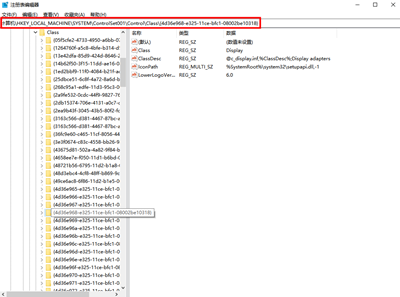
win8电脑亮度无法调节解决方法:
方法一:检查注册表编辑器
1、首先,找到键盘上的“win键”以及“r键”,同时按下打开运行窗口;
2、输入命令regedit,按下回车键打开注册表编辑器;
3、打开弹窗左侧选项中一直找到:HKEY_LOCAL_MACHINE\SYSTEM\ControlSet001\Control\Class\{4d36e968-e325-11ce-bfc1-08002be10318}的位置;
4、单击展开,找到0001,或者0000,单击选中后找到叫做“KMD_EnableBrightnessInterface2”的值,双击打开修改数值为“0”;
5、若找不到,则在右侧窗口中,右键选择“新建”→“DWORD(32位值)”;
6、同样的双击打开,修改数据数值为“0”即可。
方法二:检查显卡驱动
1、找到桌面上的“计算机”,右键单击“属性(R)”;
2、左侧找到并单击“设备管理器”选项;
3、打开后找到“显示适配器”,右键选择“更新驱动程序”;
4、打开弹窗,选择“自动搜索更新的驱动程序软件”;
5、等待自动搜索更新完成即可;
6、重启电脑查看能否使用快捷键“Fn+F2/F3”进行屏幕亮度调节。
猜你喜欢的教程
- todesk远程开机怎么设置 todesk远程开机教程
- 应用程序无法正常启动0x0000142怎么办 0x0000142错误代码解决办法
- 网速怎么看快慢k/s,b/s是什么意思 网速怎么看快慢k/s,b/s哪个快
- 笔记本声卡驱动怎么更新 笔记本声卡驱动更新方法
- 无法创建目录或文件怎么解决 无法创建目录或文件解决办法
- 8g内存虚拟内存怎么设置最好 8g内存最佳设置虚拟内存
- 初始化电脑时出现问题怎么办 初始化电脑时出现问题解决方法
- 电脑桌面偶尔自动刷新怎么回事 电脑桌面偶尔自动刷新解决方法
- 8g的虚拟内存设置多少 8g的虚拟内存最佳设置方法
- word背景图片大小不合适怎么调整 word背景图片大小不合适调整方法
-
2 HF高级客户端
-
3 114啦浏览器
-
9 工资管理系统
-
10 360驱动大师网卡版

